お皿を回そう
この記事は「NITKC "Fav"lab Advent Calendar 2019」の12月7日の記事として書かれています。
昨日の記事はUnitくんのおすすめYoutuber紹介でした。
[blogcard url="https://unit112358.hatenablog.com/entry/2019/12/06/000013"]
垢ハックには気をつけてほしいと思います。
2019/12/08 この記事で書いたことのみを使ってDJしたやつをMixcloudにアップロードしました 参考程度にどうぞ。
皿 #とは
DJするヤツですね
そもそもDJってなんだ
Disk Jockey(ディスクジョッキー)の略です。なんらかの音楽を再生機器で流したりすることやそれをする人のことをいいます。 この定義に照らし合わせると自分でプレイリスト作って音楽流してる人も広義のDJにあたるんですよね。クルマ乗せてるとき曲流して運転手を虐殺したりよさみにぶちこんでるそこのオタク、お前もDJだ。
ちなみに「ディスク」はレコードのことを指していましたが今はCDとかデジタルデータのほうが多いですね、文明を感じます。
さておき、DJというとラジオで喋ってる人あるいはなんかターンテーブルをキュッキュしてる人あるいは弐寺を思い浮かべるんじゃないかと思いますがどれもDJですね。弐寺はとりあえず置いとくとして。

今回お話するのはターンテーブルキュッキュしてるほうのDJです。弐寺か!?ってオタクはとりあえず財布とe-PASSもってゲーセンに行っておいで。
閑話休題:お皿の話
というわけで、実際にDJで使ってる機器とソフトウェアを見ながら結局のところどうやってんのか見ていきましょう。
これはぼくも所持しているDDJ-400というコントローラの公式動画なんですがこれは公式のめちゃうま動画なのでぼくはこれは到底できないです。まだまだ精進が必要ですね。
ぼくがお皿で何してるかというとたいていアイマスの曲をいい感じにつないでメドレーみたいな感じのことをしています。たのしい。

実際買って開けてみたのがこんな感じ プラスチック筐体ですが中央のミキサーと左右のデッキで表面の仕上げが異なりよきよき感があります
ぶっちゃけおいくら万円か
日本円で27000円になります!(買え)
[blogcard url="https://www.pioneerdj.com/ja-jp/product/controller/ddj-400/black/overview/"]
メーカーであるPioneer DJの通販で買うのが一番手っ取り早くて安くて良いと思います。お年玉とか入ったら買ってみるといいと思います。
PioneerDJはその名の通りかつてはカーナビとかカーオーディオを作っているパイオニアの事業部門の一つで、現在は分社化されましたが横浜に本社を置く日本の会社です。業界スタンダード、つまりクラブ(ガチのDJさんの職場ですね)に必ず置かれているようなDJ機器をラインナップしているメーカーさんです。すごい。
DDJ-400の特徴
エントリーモデルでとっつきやすい
初心者大歓迎仕様なのでとにかくやさしい。 なによりめんどくさい配線なくUSBでPCと繋げば準備完了なのがつよい。
一番初めはチュートリアルもついています。
安い
5桁万が何いってんだ感ありますがDJ機器の中では最も安い部類です。学生でもちょっとバイト頑張れば手が届くおねだん。それでも十二分の働きをしてくれます。
手軽に皿回しできる
先述の通り最低限必要なのはPCとDDJ-400本体、それどうしをつなぐUSBケーブルと、あとはモニタ用ヘッドホンがあればOK。
一般的なDJコントローラにはMASTER出力用のスピーカーが必要なんですが、DDJ-400はUSB接続したPCから音声を出すことができます。家であまり大きい音を出せないオタクにもやさしい。ちなみにPCで音声を出せるので仮想ケーブルを使ってDiscordのVCに音声を流すことも可能です。
業界スタンダードの機器とほぼ同じインターフェイス
DDJ-400は業界スタンダードとして数多くのクラブなどで使われている機器とボタンやジョグホイールの配置がほぼ同じです。もし本場のクラブやイベントに立つときガチプロ向け機器を目の前にしても迷わないという寸法。
さらに言うとDDJ-400はrekordboxというソフトウェアを使って皿をコントロールことを前提に設計されているんですが、これも本体にソフトウェアのアクティベーションコードがついてきます。無敵です。なお無料版でもある程度は操作できますしDDJ-400などの機器をPCに接続している間は有料の機能を使うことができます。強い。
最低限必要なアイテム
じゃあ早速皿を回していこうと思います。材料もとい必要なものはこちら。
- PC (Windows/MacOS)
- rekordbox (ソフトウェア ここからDLできます)
- DDJ-400等のDJコントローラ
- USBケーブル (AtoB コントローラとPCをつなぎます)
- モニタ用ヘッドホン
シンプル。
rekordbox
DDJ-400はrekordboxと一緒に使うことを前提に設計されておりますのでまぁこだわりがなければ入れちゃいましょう。DL無料です。無料版でも割と大部分の機能が使えるので皿回すつもりなくても音楽よく聞くオタクは入れて損のないソフトウェアです。

rekordboxがやってくれること
DJはお皿キュッキュよか曲をいかにスムーズに違和感なくつなぐかが重要だったりします[要出典] その上でBPM(Beats per Minute,曲のテンポ)は最も重要な情報なのです。キーとかフレーズとかいまいち理解できてない節がありますがたぶん重要なんでしょう(投げやり)
DJするためのソフトウェアなのでDJプレイをサポートする機能が勢揃いしています。心強いです。一番頼りないのはいまいち使い方を理解しきれてなかったりうまく使いこなせてないぼくのほうだったりします。
rekordboxでできること
- DDJ-400などのコントローラと連携したDJプレイ
- HOT CUEポイント等の設定
- BPMの修正
- プレイリストの構成
- ほかもろもろ
さっき上で上げたのはEXPORTというモードの画面で、ここでCUE(再生開始位置)とかLOOPとかBPMや拍ズレの修正をかけられます。EXPORTモードは無料でも使えますので皿回しの準備はこれだけでいいです。つっよ。
BPM解析はほぼほぼ正確ですがたまにBPMが倍だったり1拍目がズレていたりするのでそのあたりは手動で調整してやる必要があります。変拍子とかがある曲は解析がコケやすいです。その場合でもBPMの境目を自分で設定できるのでやっておくと良いですね。DJやってる途中にBPMのズレに気づくと地獄です。
お皿の構成
DJコントローラは概ね1つのミキサーと2つ以上のデッキで構成されます。DDJ-400の場合はミキサーとデッキ2つが左右にくっついて一つの筐体になっています。

左右の再生機器(デッキ)の音声を中央のミキサーで混ぜてMASTER出力に出します。デッキがデッキ単体の再生コントロールを司り、ミキサーで双方の音声の音量や混ぜ具合ををほどよく調整するのだとご理解いただければGOODです。
それぞれのデッキは再生・一時停止(左下)、CUE(その上の再生位置出しとかに使うやつ)、テンポスライダー(右下のTEMPO BPM調整ができる)、ループ、エフェクト、HOT CUEなどができるパフォーマンスパッド(中央下の8つのヤツ)などがあります。
ミキサーはクロスフェーダ(双方の混ぜ具合を調整する横方向のスライダ)、中央寄りにそれぞれ下の方からチャンネルフェーダ(チャンネル単体の音量を調節する縦方向スライダ)、CUEキー(モニタ出力オンオフ)、フィルタノブ、3バンドイコライザ、トリム(最大音量調節)、
ミキサ左端にモニタ用ヘッドフォンの音量調節ノブとミキシングノブ(CUEとMASTERの混ぜ具合調節)、
ミキサ右端にBEAT FX(BPMと連動したエフェクトをかけられるやつ)操作部とMASTER出力調整ノブ、
そしてミキサ上端にロータリーセレクタと左右デッキへのLOADキーがあります。
まぁごちゃごちゃして分かりづらいので実際の流れを見ながら行きます。
PERFORMANCEする

DDJ-400などを使ってDJプレイするときはPERFORMANCEモードを使います。読んで字のごとくDJとしてパフォーマンスするための機能ですね。ちょいちょいEXPORTモードにはない表示が増えています。
とりあえず今回は「こんだけわかればとりあえず皿回せる」ぐらいのところまでやっていきます。(その先はワイもよくわかってないし)

このへん。現在再生中の曲の情報と現在再生中のBPM(スライダで変えたり別のデッキで再生中の曲と合わせたあとの数値)、そしてPADで操作するエフェクトやCUEPOINT等の情報が表示されています。
曲をロードする
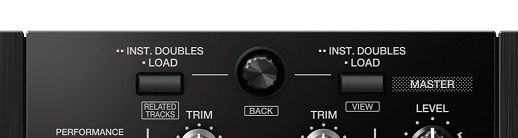
ミキサー部上端のロータリーセレクタと左右のロードキーを使います。
PCからどうやって左右デッキにロードするんだとお思いかもしれませんが実はロータリーセレクタをぐるぐるするとリストの選択が上下に動きます!!すごい!!
ロータリーセレクタを押し込むと右のカラムへフォーカスが映るのでRelatedTrackを選ぶことも左端まで戻ってプレイリストを切り替えることもできます!!すごい!!
流す曲を決めたら左右どっちに入れるか考えてLOADをポチれば読み込みができます。当然DJ中は片方のデッキで再生中に曲を選ぶことになりますから、その時点で再生していないほうのデッキにぶち込みましょう。さもなくば今流れてる曲が途切れてLOADした曲が再生されてマイガーです。
再生開始位置を探る
曲と曲をシームレスにつなぐにはそれなりにいい感じに噛み合う位置が存在するわけで、そこを探り出さなければいけません。というわけで探り出しましょう。
クロスフェーダの特性
例えば、画像のようにクロスフェーダが中央にあるときに出力はどうなると思いますか?

答えは「左右のデッキどっちも100%」の状態です。(初期設定の場合)
クロスフェーダはその名の通りクロスフェード(AからBにふわぁ~って変わるやつ)をするためのフェーダなのですが、中央にあるときは両方のデッキから100%ずつ音がなります。中央から左へフェーダを動かすほど左デッキの音声は100%のまま右デッキの音声が0%に下がっていき、右へ動かしたら同じように左デッキの音声が0%になっていきます。以下に特性のグラフを示します。

これを曲と曲のあいだでみょーんとやるといい感じに曲がつながってFooとなるわけですね(意味不明)
なおクロスフェーダ及びチャンネルフェーダの特性はコントローラをPCに接続した状態でrekordboxの環境設定から変更できます。
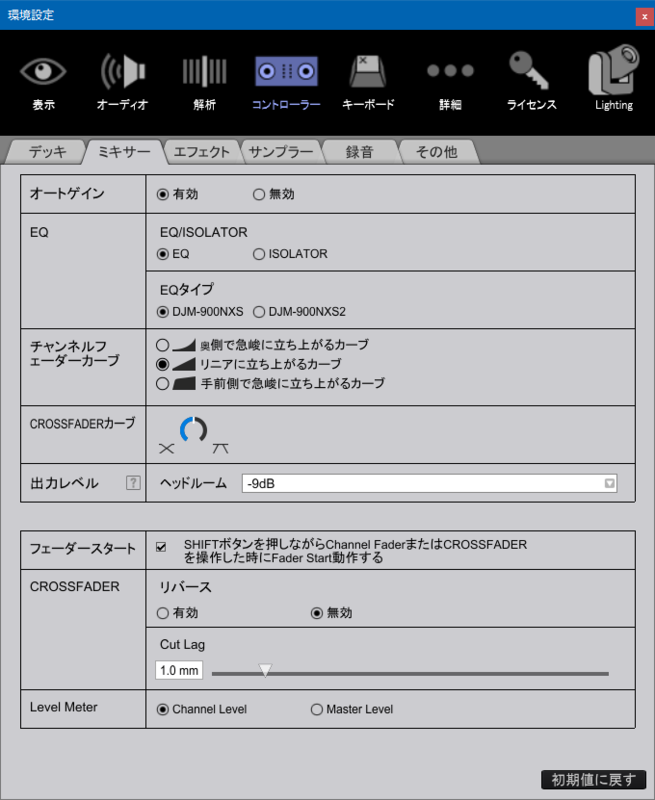
ヘッドホンCUEを使う
さて、再生開始位置を探るための位置合わせをします。さすがにこのときの音声をオーディエンスに聞かせるわけにはいかないので自分だけに音声が聞こえてほしいですね?このとき使うのがヘッドホンCUEです。
DDJ-400では各チャンネルフェーダの上にボタンがあり、ポチッと押すと有効無効が切り替わり、有効のときは明るく光ります。また、MASTER(オーディエンスが聞くほうの出力音声)もヘッドホンで聞くことができます。こちらはミキサ部右上のMASTER出力調整ノブの下にボタンがあります。

この画像のようにクロスフェーダが左いっぱいでCUEが光っているなら、右デッキからの音声はヘッドホンにのみ流れる状態です。
なおMASTERとCUEの音量の割合はヘッドフォン用のミキシングノブがありますのでそこでいい感じにやるといいです。ヘッドフォン用のクロスフェーダと言ったらわかってもらいやすいかも。ぼくは位置合わせのときは時計で言う9時か10時の位置、MASTERでのクロス本番はMASTER全振り(5時の位置)にします。
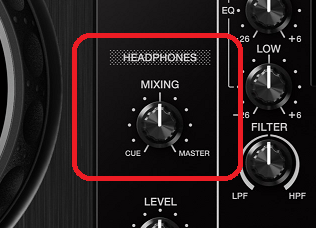
CUEを使う
CUEポイントはいわゆる再生開始位置のことです。HOT CUEみたいな瞬間移動ボタンみたいなのもありますけど今回は割愛。
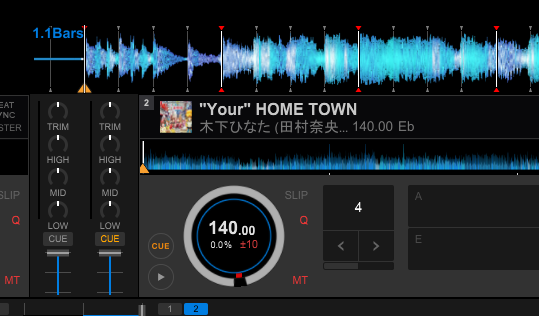
どう使うかといいますとここでデッキ部のCUEボタンの出番になります。ジョグホイールをぐるぐるして探すなり一回再生してみてここだーッて部分で再生停止してCUEをポチッすると位置が記憶されます(オレンジの▲が移動します)。
基本的に▲は拍部分(画面上の白い縦線)に合わせてPONと置かれますが、クオンタイズ(画面上のQのやつ)を切ると拍位置に関係なくPONと置けます。よほどのガチプロじゃない限り基本的にはクオンタイズを信じて拍位置に置いたほうがいいとおもいます。
ちなみにこれは豆知識なのですが位置合わせのときはSHIFTボタンを押しながらジョグホイールを動かすと高速早送り巻き戻しができます。
テンポを合わせる
クロスフェードするならテンポ(BPM)は近いほうが良いというか一致してないとマズいです。しかしながらすべての曲のBPMが揃ってるわけもないのでこれを調節したいですね? もう察してる人も多いんじゃないかと思いますがそんなときに使えるのがテンポスライダーです。
0のときがそのままのテンポ、上にずらせば遅く、下にずらせば速くなります。これをいい感じにずらしてホイすればあ~ら不思議BPMがぴったりになってクロスフェードがキマりやすくなりよろしくなります。
ちなみにデッキ右上にはBEAT SYNCという明らかにこのへんに有用そうなボタンがあります。その名の通りBEATをSYNCしてくれます。2つのデッキのBPMを簡単に揃えられて便利ですよ。
あとはやるだけ
がんばれ!
ここまで書いたことで概ねのことはできます。あとはフィルタとかEQとかFXとかもありますけど気が向いたら書こうかなと思います。
追記:ここまでに書いたことだけでこれができます たのしいよ
おわり
まれにTwitchとかで皿回し配信してるのでtwitchアカウントを持ってる人はフォローしとくといいかもしれません。
[blogcard url="https://www.twitch.tv/miyacorata"]
明日ははとくんです。がんばってください(何を?)。
